ps制作印章(2)
来源:网络
作者:古欲香萧
学习:15299人次
6.把图层1和文字图层合并

7. 执行滤镜--杂色--添加杂色
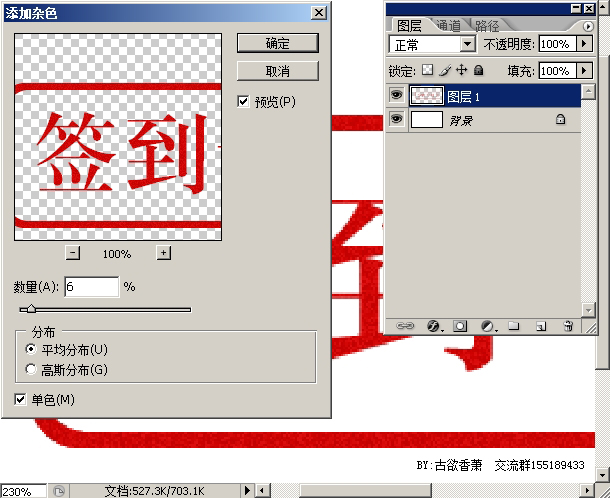
8.背景色设为浅红色
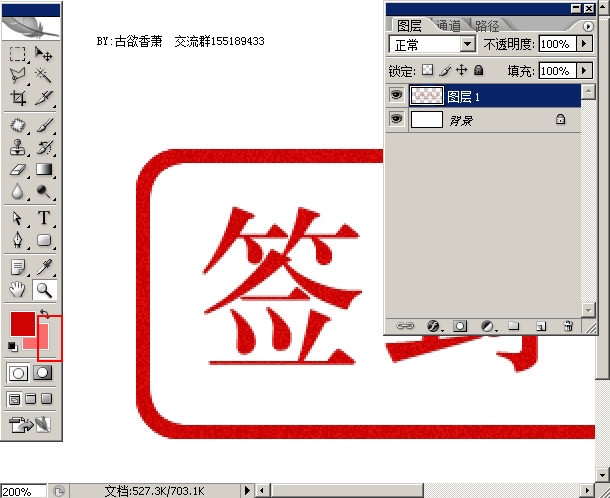
9.执行滤镜--画笔描边--喷溅
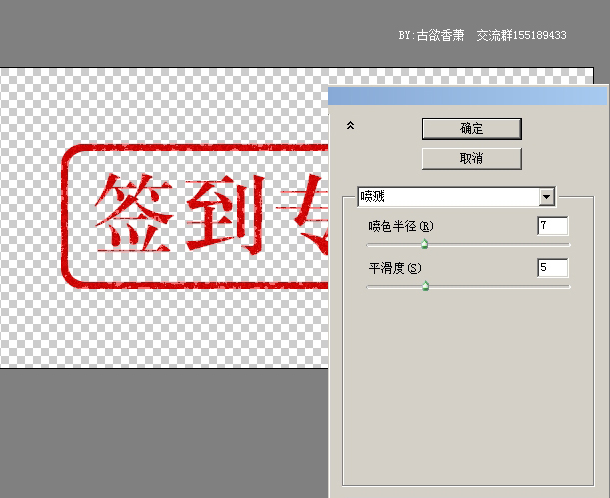
10.再把背景色改为更浅一点的红色

11.再次执行滤镜--画笔描边--喷溅
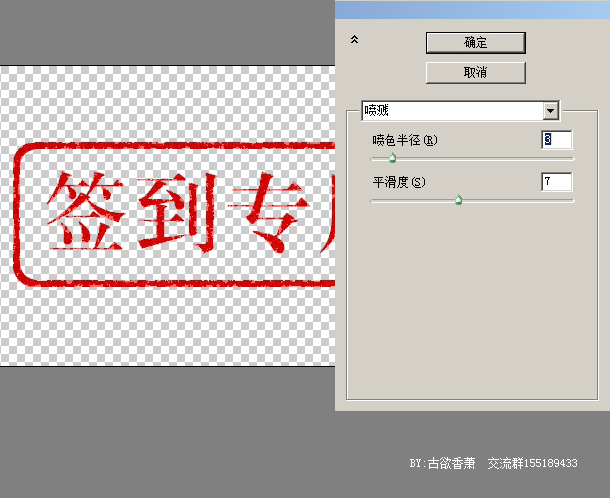
12. 效果
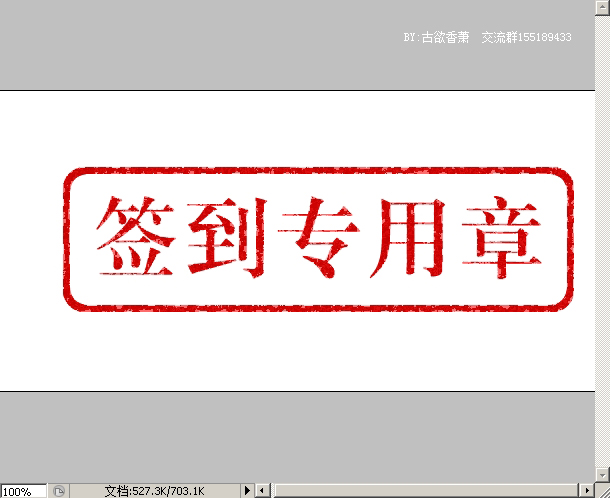
学习 · 提示
相关教程
关注大神微博加入>>
网友求助,请回答!
6.把图层1和文字图层合并

7. 执行滤镜--杂色--添加杂色
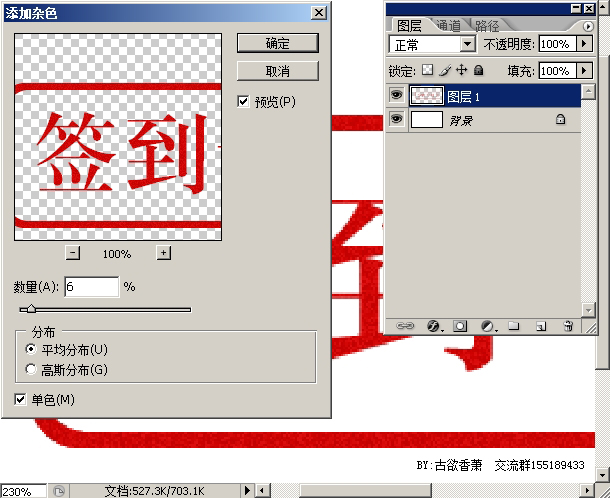
8.背景色设为浅红色
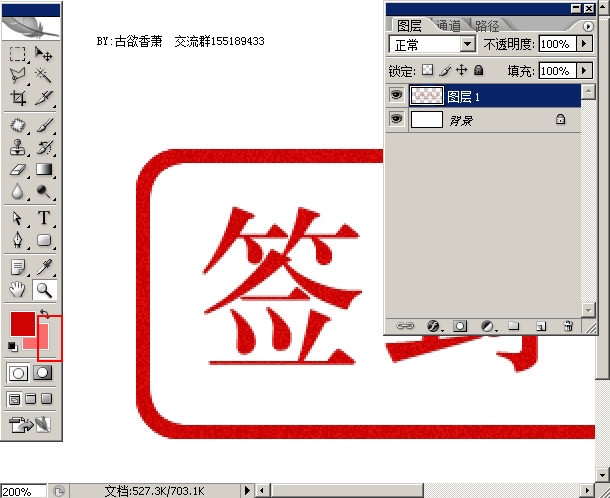
9.执行滤镜--画笔描边--喷溅
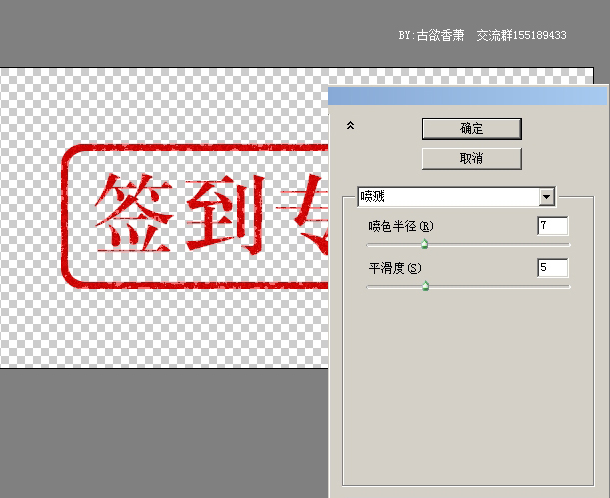
10.再把背景色改为更浅一点的红色

11.再次执行滤镜--画笔描边--喷溅
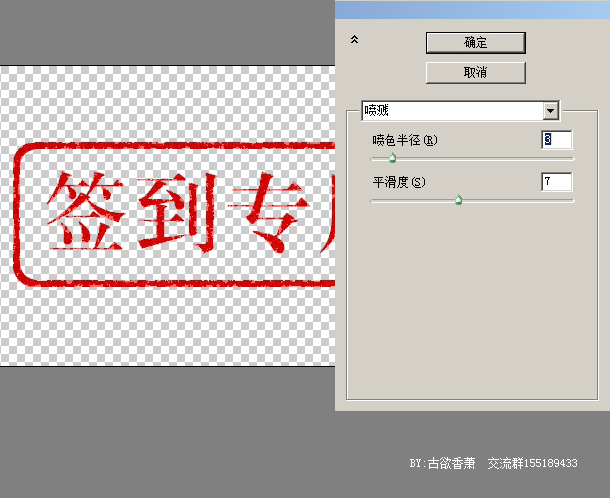
12. 效果
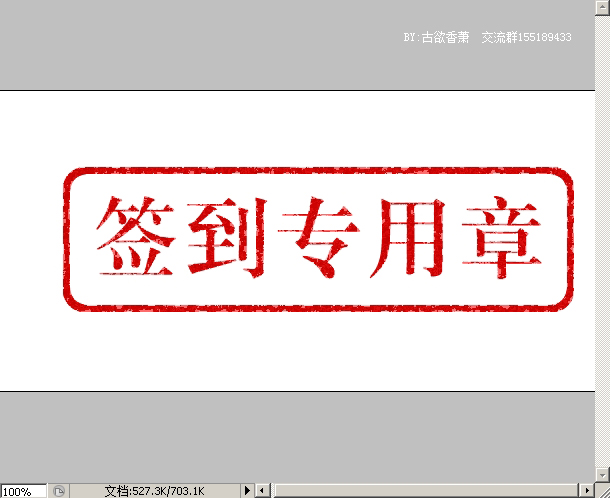
相关教程